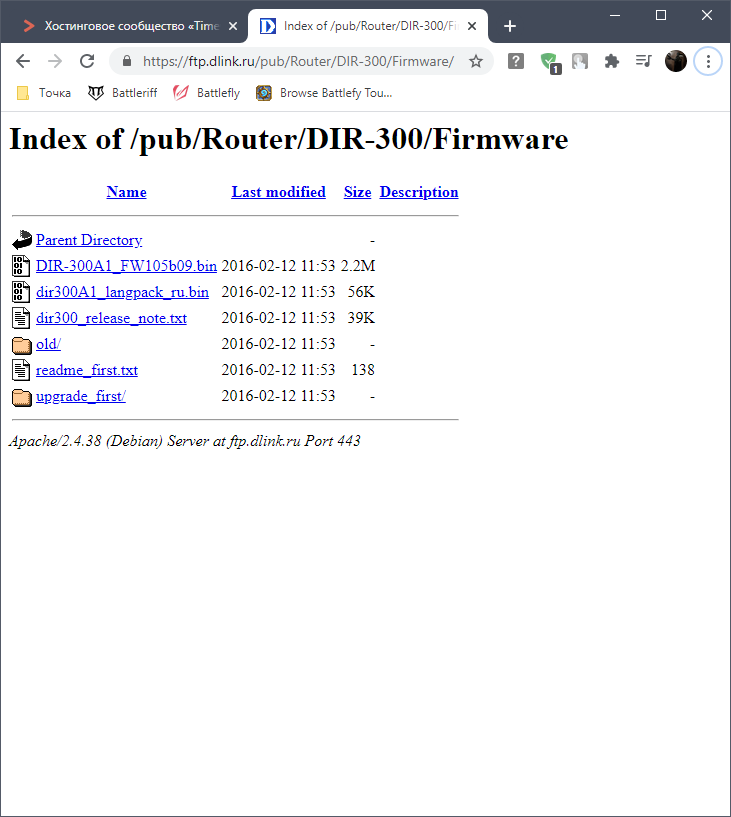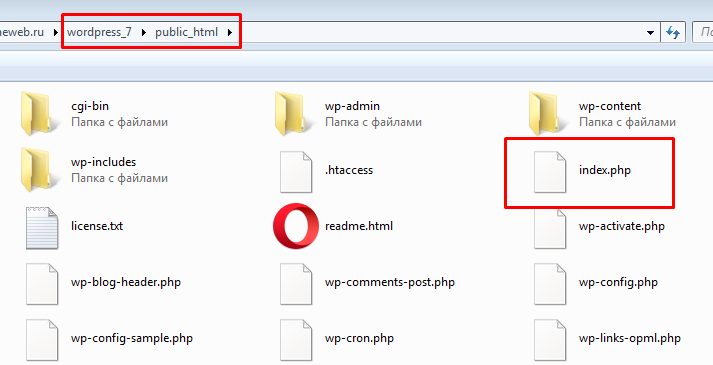Инструкция по копированию и сохранению адреса сайта
Вам необходимо скопировать адрес сайта, но вы не знаете, как это сделать? Если это так, то с помощью данной инструкции вы научитесь копировать ссылку на любой, необходимый вам, web-ресурс не только на компьютере или ноутбуке, но и на любом телефоне. Мы рассмотрим все способы копирования гиперссылки, как через обычный браузер, так и через приложение на смартфоне. Кроме того, вы узнаете куда копируется url-ссылка на ПК и мобильных устройствах, таких как Айфон или гаджетах с системой Андроид.
Содержание
- Как скопировать ссылку на веб-сайт в браузере
- Копирование url-ссылки на компьютере
- Как копировать web-ссылку в браузере на ПК
- Сохранение адреса сайта на компьютере
- Как скопировать адрес web-сайта на телефоне
- Копирование гиперссылки на смартфоне
- Как скопировать адреса ресурса в приложении
- Как сохранить веб-ссылку на телефоне
Как скопировать ссылку на веб-сайт в браузере
Итак, вы нашли интересующий вас веб-ресурс и теперь перед вами стоит задача скопировать его адрес себе на компьютер, ноутбук, телефон или любое другое мобильное устройство. Давайте разберемся, как можно это сделать и в чем отличия копирования ссылки на ПК и на смартфоне, через браузер и в мобильном приложении
Начнем с браузера, первое, что вам необходимо сделать — это открыть его, и перейти на понравившийся вам веб-ресурс. Браузер может быть абсолютно любым, например, Яндекс, Google Chrome или Mozilla Firefox. Хотя логично, что если вы читаете данную инструкцию, то наверняка он у вас уже открыт и первую задачу вы выполнили.
Поэтому, мы можем перейти сразу ко второй задаче, а именно к самому процессу копирования адреса ресурса. Для этого вам стоит знать, что при посещении страницы абсолютно любого сайта, в браузере появляется уникальная ссылка на эту интернет-страницу. Именно ее нам и придется скопировать и сохранить.
Эта ссылка может находиться только в одном месте браузера, в специальном поле, называемым «адресной строкой». Чаще всего это поле находится в самом верху браузера, рядом с элементами управления и навигации. Разобравшись с расположением адреса ресурса, давайте теперь скопируем его на компьютер или телефон.
Копирование url-ссылки на компьютере
Прочитав предыдущую главу, вы в курсе, где находится интересующая вас ссылка. Теперь осталось узнать, как ее можно скопировать. Поэтому следующая задача — это разобраться в процессе копирования на компьютере, например, в блокнот. Это достаточно простая задача, не требующая от вас больших знаний и много времени.
Стоит сразу отметить, что копирование гиперссылки на компьютере в основном сводится к взаимодействию с браузером. В телефонах и мобильных устройствах помимо браузера вы можете использовать приложения, которые намного упрощают работу с электронной ссылкой. Поэтому процесс копирования на ПК дает вам больше понимания.
Как копировать web-ссылку в браузере на ПК
Первое, что вам потребуется сделать — это выделить адрес необходимого вам web-ресурса. Для этого поставьте курсор в адресную строку браузера и левой кнопкой мыши дважды или трижды нажмите на поле. Совершите это действие быстро и оно приведет к тому, что ссылка, находящаяся внутри поля, будет автоматически выделена.
В дополнение к этому варианту, вам стоит знать, что это не единственный способ выделить ссылку, кроме него существует еще два других. Во втором случае, вам необходимо будет использовать уже другую кнопку мыши. Нажмите на адресную строку браузера правой кнопкой мыши, и в появившемся меню задач выберете опцию «Выделить все».
Третьим методом выделить адрес сайта будет использование клавиатуры. Сперва поставьте курсор в поле со ссылкой, для этого нажмите на него левой кнопкой мыши. Далее, одновременно нажмите на клавиатуре комбинацию из двух клавиш «Ctrl» + «A» (латинская буква). Будьте внимательны, не перепутайте с русской раскладкой!
Все эти способы приводят к тому, что необходимая вам ссылка будет успешно выделена. Теперь перед вами стоит задача скопировать ее в буфер обмена. Это то место в памяти компьютера, которое необходимо для переноса информации и где хранятся временные данные. Именно туда попадет ваша гиперссылка при ее копировании.
Чтобы переместить в буфер обмена выделенную ссылку, нажмите на нее правой кнопкой мыши и выберите опцию «Копировать». Кстати, нажатие на клавиатуре комбинации из клавиш «Ctrl» + «C» (латинская буква) даст такой же результат. Поздравляем, адрес сайта успешно скопирован, вам осталось его вставить в документ и сохранить.
Если вам интересно узнать про все возможные команды при работе со ссылкой на компьютере, то после прочтения данной статьи рекомендуем вам ознакомиться с инструкцией по копированию в буфер обмена. В результате вы узнаете про то куда копируются ссылки и где находится буфер обмена на ПК и смартфонах.
Сохранение адреса сайта на компьютере
Итак, начнем! После того, как мы разобрались с тем, как копировать ссылку на сайт, нам нужно научиться ее сохранять. На деле, это тоже достаточно простой процесс, не требующих каких-либо новых знаний. Он повторяет действия, которые вы совершали ранее. Поэтому, вам не придется заново открывать Америку.
Перед тем, как приступить к операции по сохранению, вам стоит определиться с тем, куда вы будете вставлять ссылку на интернет-страницу. Это может быть документ Word, Excel, блокнот, а может быть и самый обыкновенный текстовый редактор на рабочем столе. Давайте уже откроем документ и вставим ссылку!
После того, как текстовый документ на вашем компьютере откроется, вам необходимо будет выбрать место, куда вы вставите скопированный адрес. Для этого сначала поставьте курсор мыши в интересующую область документа, на нужную строчку, а затем воспользуйтесь одним из двух способов вставки.
Давайте рассмотрим первый из этих методов, который задействует только мышь. Ранее, при копировании url-ссылки, вы с ним уже сталкивались. Для этого нажмите на правую кнопку мыши и вызовите контекстное меню с задачами. В появившемся всплывающем окне, среди всего списка задач, берите опцию «Вставить».
Второй способ вставки также, как и первый, вам уже знаком. Это действие частично вы уже проделывали и поэтому оно не вызовет у вас затруднений. Его работа основана на использовании комбинаций клавиш клавиатуры. Для того чтобы вставить ссылку одновременно нажмите на клавиатуре две клавиши «Ctrl» + «V».
В результате любого из этих способов, в том месте документа, где у вас стоял курсор появится скопированная ссылка. Теперь вам осталось только сохранить документ. Кстати, можете воспользоваться комбинацией из двух клавиш «Ctrl» + «S» или, при закрытии документа, выбрать опцию «Сохранить изменения».
Как скопировать адрес web-сайта на телефоне
Копирование ссылки на телефоне по своему принципу похоже на те операции, которые вы проделывали на компьютере. Здесь также присутствует буфер обмена, в который попадают скопированные данные, но процесс отличается тем, что нет привычных органов управления, а именно мыши и клавиатуры.
Вместо этих инструментов используются ваши пальцы, а для навигации используется экран мобильного устройства. Поэтому все операции по выделению и копированию будут сводиться к кратковременным или длительным нажатиям на дисплей вашего телефона. При этом не важно Айфон у вас или смартфон с системой Андроид.
Копирование гиперссылки на смартфоне
Итак, первое что вам потребуется сделать — это открыть браузер на вашем устройстве и перейти на видео-хостинг, в социальную сеть или любой другой понравившийся сайт. Далее, нужно найти в браузере адресную строку. Она так же, как и на ПК размещена вверху браузера и, как часто бывает, одновременно является строкой поиска.
Как вы уже знаете из предыдущего раздела, в этом поле будет размещена уникальная ссылка, ведущая на интернет-страницу сайта. Теперь вам нужно выделить ее и скопировать. Для этих целей вам потребуется вызвать всплывающее меню с задачами на вашем смартфоне и выбрать соответствующую опцию.
Чтобы это сделать правильно, нужно нажать на адресную строку браузера и удерживать нажатие в течении одной секунды. В результате этого действия у вас появится всплывающее меню со списком задач. Здесь вы должны выбрать опцию «Выбрать все» и тогда вся ссылка в поле будет выделена.
Кроме, рассмотренного примера, существует более быстрый и простой способ выделения url-ссылки. Чтобы выделить строчку с адресом web-сайта вам необходимо очень быстро, буквально в течении долей секунды, нажать на адресное поле. Результат будет абсолютно такой же, что и при вызове меню задач.
После того, как адрес интернет-ресурса станет выделенным, вам необходимо будет его скопировать во временное хранилище, а именно в буфер обмена. Чтобы это сделать вам вначале придется, длительным нажатием на выделенную строку, вызвать всплывающее меню задач, а затем выбрать опцию «Копировать».
Стоит заметить, что может быть так, что у вас автоматически, при выделении ссылки, появится меню задач. Возможно, появится дополнительное меню с опцией «Копировать URL», как вы понимаете, это тоже самое. Если это так, то просто выбирайте одну из опций по копированию и ссылка успешно попадет в буфер обмена.
Как скопировать адреса ресурса в приложении
Если у вас открыто приложение на телефоне, а не браузер, то привычное адресное поле в нем будет отсутствовать. «Где же находится гиперссылка в этом случае?» — спросите вы. Давайте выясним это и узнаем, как скопировать адрес страницы в таких популярных приложениях, как Инстаграм, Ютуб, ВКонтакте или Авито.
Стоит сразу отметить, что в подобного рода программах для мобильных устройств ссылка находится в специально отведённом месте. Именуется оно, как «Share», что в переводе с английского означает «Поделиться». В этом месте собраны все способы, с помощью которых вы сможете отправить электронный адрес.
В качестве обозначения подобного рода функционала чаще всего используется иконка с тремя соединёнными точками. В редких случаях адрес страницы скрывается за тремя вертикальными точками, так как это обозначение принято использовать для вызова меню приложения. Например, именно так сделано в социальной сети Инстаграм.
Для того, чтобы скопировать ссылку вам необходимо сперва нажать на иконку. В результате у вас появится всплывающее меню, в котором будут присутствовать различные приложения, в том числе и буфер обмена или clipboard. Затем вам потребуется выбрать необходимую программу и электронный адрес автоматически попадет в нее.
Как сохранить веб-ссылку на телефоне
Допустим, ссылка на веб-ресурс была скопирована в буфере обмена и теперь вам необходимо ее сохранить в текстовом документе на вашем смартфоне, планшете или любом другом мобильном устройстве. Для этого вам потребуется проделать действия рассмотренные ранее, т.е. вызвать меню задач и выбрать соответствующую опцию.
Для этого, сперва поставьте курсор в необходимую область документа, на нужную строчку текста, нажав на дисплей вашего гаджета. Нажатие должно быть быстрым, в течении нескольких долей секунды. В результате у вас появится всплывающее контекстное меню с задачами, где вы должны выбрать опцию «Вставить».
Если вы все сделали правильно, то после этих действий в месте, где у вас стоял курсор, появится ссылка на ранее скопированную интернет-страницу. Теперь вам осталось сделать самый последний шаг — это сохранить документ. Для этого зайдите в меню документа и выберете соответствующую задачу.
Как вы видите, на телефоне принцип копирования ссылки, как и любой другой строчки текста, повторяет действия, которые вы совершали на ПК. Здесь, так же как и на компьютере есть буфер для хранения информации и меню с задачами. Основная разница заключается в отличиях интерфейса и органах управления.
Качественная копия сайта делается прямо здесь
Скачайте и настройте
Стоимость сайта — 390 руб. На сайте возможно поставить панель управления, настроить заявки и внести изменения.
Оставьте заявку удобным для вас способом
Выберете удобный для вас способ связи
Telegram
Если данная ссылка не активна, найдите нас, введя в поле поиска Telegram @sitecopypro
Заявка на почту
Выберете удобный для вас способ связи
Закажите шаблон удобным для вас способом
Выберете удобный для вас способ связи
Заявка на почту
Шаблон придёт вам на почту
Заявка отправлена
Ваша заявка отправлена! Ожидайте, в ближайшее время мы ознакомимся с ней. Если вы не хотите ждать, то свяжитесь с нами другим способом.
Помогите сервису
Ваша маленькая финансовая помощь — большой вклад в поддержание работы и в развитии сервиса.
Перевод на карту
Перевод можно произвести на номер карты, указанный ниже. Назначение платежа просьба оставить пустым.
Перевод на ЮMoney
Перевод можно произвести на кошелёк ЮMoney, указанный ниже. Назначение платежа просьба оставить пустым.
Номер скопирован
Спасибо вам за то, что решили поддержать сервис!
Заявка отправлена
Ваша заявка отправлена! Ожидайте, в ближайшее время мы ознакомимся с ней. Если вы не хотите ждать, то свяжитесь с нами другим способом.
Помочь скопировать?
Нужна помощь?
Вы самостоятельно хотите скопировать сайт или вам нужна помощь специалиста?
Успехов!
Надеемся на этом сайте вы найдете много полезной информации о том, как скопировать сайт. Если не получится сделать копию, то обращайтесь.
Как известно при продвижении сайта ссылки играют важную роль, поэтому их наличие и качество постоянно нужно отслеживать. С точки зрения HTML (языка гипертекстовой разметки), ссылки бывают нескольких видов: анкорная, безанкорная и в виде изображения. Данный сервис в первую очередь может понадобиться SEO оптимизаторам, для проверки наличия ссылок, поиска скрытых ссылок или быстрому извлечению всех ссылок из большого HTML документа.
.
Адрес страницы (URL, адрес страницы)
Что искать (текст, часть текста; URL, часть URL; если оставить пустым, то покажет все найденные ссылки)
В оригинальном варианте (не приводить к: http://host/ссылка)
Как искать ссылки
Для того что бы найти нужную вам ссылку в первую очередь вам необходимо указать адрес страницы или домен, где вы хотите произвести поиск. Пример: https://garnizon13.ru После этого в поле поиска необходимо написать ключевое слово, это может быть анкор ссылки или URL ссылки, так же можно написать только часть текста.
После нажатия Начать поиск вы увидите все найденные ссылки. Если оставить поле поиска незаполненным, то программа покажет все найденные ссылки.
Когда нужно использовать наш сервис
- Для поиска ссылок в большом документе
- Проверить свой сайт на скрытые ссылки
- Если вам необходимо проверить наличия вашей ссылки на сайте партнера
- Поиск неработающих ссылок (битых)
- Для подсчета количества всех ссылок на странице
Практически на любом сайте в интернете есть внешние ссылки, и это нормальное явление. Но когда ссылок слишком много, какие-то даже ведут на плохие сайты — это уже не хорошо. Внешние ссылки будут забирать вес с вашего сайта, а плохие ссылки будут портить репутацию вашему сайту.
Поэтому лишние внешние ссылки лучше убрать, особенно сквозные, так как через них утекает вес со всех страниц. И важно не просто закрыть ссылки тегом rel=»nofollow«, а желательно вообще удалить их, так как благодаря этому тегу вес хоть и не перетекает на другой сайт, но всё равно сгорает, и ваш сайт теряет в любом случае.
Так же редирект ссылок, как я недавно слышал, тоже передаёт вес, хоть прямой ссылки со страницы нет. На счёт этого точно не знаю, но пока это лучший способ скрыть ссылку. Но как найти исходящие ссылки с сайта?
Для этого есть разные сервисы и я решил проверить свой сайт на внешние ссылки с главной страницы, так как у меня есть подозрение, что один плагин, который я недавно установил, сделал мне одну такую сквозную ссылку.
О чём пойдет речь?
- 1. Как найти внешние ссылки сервисом my-seotools?
- 2. Как найти внешние ссылки с сайта сервисом mainspy?
- Как найти плохие ссылки?
- Какие ссылки лучше удалить?
- Как определить плохие ссылки?
- Как найти плохие ссылки БЫСТРО?
Первый сервис, который мне попался на глаза — это my-seotools (к сожалению сервис помер). Попробую проверить тест одной моей читательницы и посмотреть, какие внешние ссылки он мне покажет.
37 исходящих ссылок! Это ОЧЕНЬ много! И Хотя многие из них закрыты в noindex и в nofollow, все же нужно все ссылки преобразовать во внутренние, чтобы такого не было и они не забирали вес сайта и не отправляли его в ПУСТОТУ!
Но для интереса попробую ещё пару подобных сервисов, может что ещё покажет интересного.
2. Как найти внешние ссылки с сайта сервисом mainspy?
[urlspan]Mainspy[/urlspan] — это тоже интересный сервис, но тут ещё показывают и внутренние ссылки. Попробуем, что он покажет мне.
Как видите, и этот сервис показывает тоже самое. Вот как бы ещё уменьшить количество внутренних ссылок, но это уже сложнее. Думаю для проверки внешних ссылок сервисов достаточно.
Хочу сказать новичкам, где эти ссылки чаще всего они оставляют незамеченными.
Первое — это ссылка в подвале сайта, которая ведёт на автора шаблона, который вы скачали БЕСПЛАТНО. Автор шаблона на то и надеется, что вы оставите там ссылку, и на его сайт будет перетекать вес с вашего. Спасибо конечно ему за шаблон, но ссылку для нас лучше убрать. Нужно найти в папке темы файл footer.php и удалить из неё ссылку.
Второе — это ссылка в сайдбаре, в меню Meta, в котором наряду с полезной ссылкой «Войти в сайт» есть и две ссылки на WordPress.com Мы конечно очень признательны разработчикам WordPress, но сквозная ссылка с нашего сайта на их — это порой большая плата. Удалим это меню и поставим плагин Meta (как точно называется не помню, раньше использовал) или просто заходим на сайт набирая в адресной строке фразу — site.ru/WP-ADMIN
Я вообще отключаю всегда регистрацию пользователей на сайте, это увеличит безопасность сайта. Зачем им регистрироваться? Подписку на комментарии можно сделать и другими способами, а так только привлекать спамеров и хакеров.
Вот такой вышел немного спонтанный пост после утренней чашечки кофе. Ну и вам может будет полезно, если вы раньше не задумывались об этом…
Как закрыть все ссылки от поисковиков САМЫМ ЛУЧШИМ способом, вы можете почитать в этой статье. Я лично пользуюсь уже давно этими способами и вполне успешно!
Как найти плохие ссылки?
Пару лет я продавал вечные ссылки с одного своего сайта, продал штук 300 в разных биржах, а может и больше. Теперь с этим я практически завязал, да и спроса уже такого нет, разве что за копейки покупают. Но от той деятельности остался один неприятный осадок: некоторые сайты, на которые я ссылался, попали под фильтры поисковых систем, а некоторые даже схлопотали АГС. Как найти плохие ссылки и УНИЧТОЖИТЬ их?
Зачем это нужно? Все просто: если с вашей статьи идет ссылка на плохой сайт, то не ждите, что эта статья выйдет в ТОП. А если с вашего сайта в целом МНОГО таких ссылок, то вы сами можете быть понижены в выдаче, и это логично.
Кстати, если вы завязали с продажей ссылок, то не спешите удалять все покупные ссылки, и на это есть две причины. Первая из них заключается в том, что люди вам заплатили и рассчитывают на эту ссылку. Вторая причина заключается в том, что ссылаясь на хороший, трастовый и главное ТЕМАТИЧЕСКИЙ ресурс вы сами получаете больше доверия от ПС.
Есть даже такая методика: в статье доноре вы ставите ссылку на продвигаемый сайт, и тут же ставите ссылку на ту же Википедию. Логика проста: раз и вы и Википедия подтверждаете какие то выводы ссылками на источник, то значит ваш источник не хуже, чем Википедия. Как то так. Подведем итог:
Какие ссылки лучше удалить?
1. Не тематические.
2. На плохие сайты.
Если с первым пунктом все понятно, то второй требует разъяснения — какие ссылки являются плохими? Как это определить?
Как определить плохие ссылки?
В прошлой статье я писал о том, как найти на сайте битые ссылки, и если вы еще этого не сделали, то начните с этого. Если сделали, то читаем дальше.
Самый простой способ — это воспользоваться сайтом XTOOL.RU Он с большой долей вероятности покажет, что сайт под фильтром, вот вам пример:

Хотя сервис платный, вам дают при регистрации 500 рублей для теста, что вполне хватит для наших целей. CheckTrust умеет намного больше, чем XTOOL: он определяет не только заспамленность и траст, но и наличие на сайте вирусов. К тому же тут можно загружать сразу МНОГО ссылок, а не проверять по одной. (кликабельно)
Все что красным — это плохо, на такие сайты лучше не ссылаться. Тут все вроде понятно, но если у вас на сайте сотни ссылок, нужно ли проверять их таким образом все? Необязательно.
Как найти плохие ссылки БЫСТРО?
Есть один простой секрет: все плохие сайты (с точки зрения Яндекс) не могут иметь большой ТИЦ, при АГС его обнуляют. Это дает нам возможность БЫСТРО выявить самых главных претендентов на удаление. Можно воспользоваться ЭТИМ сервисом массовой проверки ТИЦ, чтобы сразу найти проблемные сайты:
Из 32 проверяемых сайтов с ТИЦ 0 оказалось только 3, так мы избегаем делать лишнюю работу. Эти три пациента можно легко проверить в любом из вышеуказанных сервисов.
Но на этом сказка не заканчивается. Все дело в том, что нулевой ТИЦ — это не единственный показатель некачественности площадки. На сайт может быть просто наложен фильтр, и наложен он может быть не только Яндексом, но Гуглом. Поэтому верный признак плохого сайта — мизерная посещаемость! (исключение — молодые сайты)
На этом же сайте есть сервис определения посещаемости сайта, им можно проверить все остальные ресурсы. Что мы видим?
А видим мы, что тот же сайт tik-tak-money.ru имеет ТИЦ 20, но при этом посещаемость у него 5 человек в сутки. Как вы думаете, это хороший сайт? ОЧЕНЬ сомневаюсь, возможно, что на него наложен какой то фильтр, за ту де покупку ссылок. (Если покупаете ссылки, НИКОГДА не ставьте один и тот же анкор — это ПЕРВЫЙ признак продажной ссылки)
И хотя некоторые счетчики закрыты владельцами, многое может сказать метрика Alexa Rank — чем меньше цифра, тем лучше сайт. Если у сайта этот показатель больше миллиона, то это ОЧЕНЬ подозрительно, скорее всего сайт мало посещаем или совсем заброшен.
В заключении хочу вам дать совет: если вы и продаете ссылки, то ссылайтесь только на ХОРОШИЕ, ПОСЕЩАЕМЫЕ и ТРАСТОВЫЕ сайты. В этом случае продажа ссылок будет для вас не только безопасной, но и в какой то степени полезной, ведь вы ссылаетесь на сайты, которые любит Яндекс и Google, а значит и вы станете ему небезразличны.
Как найти прямую ссылку
Просматривая в интернете различные файлы, может возникнуть желание поделиться ими. Для этого в первую очередь необходимо найти прямую ссылку на интересующий документ. Сделать это можно при помощи различных приложений, одним из которых является бесплатная программа Dropbox.

Вам понадобится
- — Dropbox.
Инструкция
Зайдите на официальный сайт программного обеспечения Dropbox по ссылке http://www.dropbox.com/. Нажмите на кнопку Download и выберите операционную систему, которая стоит на вашем компьютере. Также имеется возможность скачать версию программы для мобильных устройств.
Запустите установочный файл и установите программу на ваш компьютер. После этого в трее (правый угол панели задач, возле часов) появится ярлык приложения Dropbox, которое отвечает за выделенный каталог на диске. При этом любые изменения в каталоге фиксируются на сервере Dropbox. Запустите программу. Появится окно-запрос на создание аккаунта. Нажмите кнопку Yes и Next.
Заполните в регистрационном окне необходимые данные о вас: фамилию, имя, электронный адрес. После этого придумайте безопасный пароль и повторите его. Прочитайте пользовательское соглашение и поставьте галочку, что ознакомились с ним. Перейдите к следующему окну, в котором необходимо выбрать размер хранилища для скачиваемых файлов. Стоит отметить, что бесплатным является только место до 2 Гб, за большие объемы необходимо внести определенную плату. Появится сообщение о создании виртуальной папки, к которой можно получить доступ с любого компьютера, где установлена данная программа. Закончите настройку программы.
Выберите файл с компьютера, для которого вы хотите найти прямую ссылку. При этом название его должно быть написано на латинице. Зайдите в папку «Мои документы», перейдите в раздел Dropbox – Public и скопируйте в данный каталог ваш файл.
После этого запустится загрузка документа на сервер, прогресс которой можно посмотреть, наведя курсор на иконку приложения в трее. Зайдите заново в директорию Dropbox и нажмите правой кнопкой мышки на файл. Выберите пункт Dropbox и функцию Copy Public Link. Теперь вы можете скопировать прямую ссылку на файл в любое место.
Видео по теме
Войти на сайт
или
Забыли пароль?
Еще не зарегистрированы?
This site is protected by reCAPTCHA and the Google Privacy Policy and Terms of Service apply.
При работе с файлом сайта на сервере может возникнуть необходимость в определении его полного пути. Для выполнения этой задачи существует несколько способов, о них и пойдет речь далее.
Адреса файлов на серверах
Для начала предлагаю разобраться с тем, как вообще происходит получение адресов файлов. Самый распространенный способ – использование доступа к элементам при помощи протокола HTTP. В этом случае файлы выгружаются юзерами при помощи специального кодирования. В следующем отрывке кода вы наглядно видите, как происходит бинарный тип кодирования с использованием атрибута enctype:
<form action="upload" method="POST" enctype="multipart/form-data"> <input type="file" name="myfile"> <br/> <input type="submit" name="Submit"> </form>
Второй распространенный вариант – использование протокола FTP, который может работать в обоих направлениях – как для загрузки файлов, так и для их скачивания. На следующем скриншоте вы видите пример того, как отображается по FTP открытая для пользователей папка сайта с возможностью скачать любой файл.
Соответственно, на этой же странице можно с легкостью получить информацию о полном пути файла.
Комьюнити теперь в Телеграм
Подпишитесь и будьте в курсе последних IT-новостей
Подписаться
Определение адреса файла на сервере
Разберу основные методы получения адресов файлов, хранящихся на сервере.
Консольная утилита pwd (для Linux)
Пользователи выделенного сервера или VDS с Linux могут задействовать простую консольную утилиту pwd, которая предназначена для отображения пути текущего каталога, где сейчас и выполняются все действия. Эту утилиту можно использовать и для определения адреса файла на сервере. Вывод абсолютного пути осуществляется путем ввода простой команды:
Она поддерживает дополнительные опции, позволяющие немного модернизировать результат вывода:
-L — отменяет разыменовывание символических ссылок, их отображение осуществляется без конвертирования в исходный путь.
-p — конвертирует символические ссылки в их исходные имена с отображением указываемых директорий.
Если вы задаетесь вопросом, можно ли использовать pwd в своих скриптах, то ответ на него будет «Да». В этом нет ничего сложного, а простое представление объявления утилиты выглядит как DIR=`pwd` или DIR=$(pwd).
Панели управления и FTP
При использовании услуг хостинга управление собственным веб-ресурсом происходит при помощи местной административной панели. Необходимо только знать ее устройство, чтобы быстро определить полный путь любого файла на сервере. Найдите домашнюю директорию в одном из разделов аккаунта. Путь к сайту может выглядеть примерно так: /var/www/user/data или /srv/www/hosts/mysite.com.
Конечно, есть и другие распространенные варианты представления данных путей, поэтому в случае надобности не стесняйтесь обращаться к технической поддержке хостинг-провайдера для получения соответствующей информации. Впрочем, далее остается только отыскать целевой файл в этой директории или ее подпапках, чтобы узнать путь, который и будет начинаться с адреса сайта.
Если вы арендуете виртуальный хостинг, то путь к файлу легко определить, если подключиться к серверу по FTP.
Откроем свойства файла любого файла в папке тестового сайта на WordPress и увидим его полный FTP-адрес.
Создание PHP-скрипта
Есть небольшой скрипт, который нужно сохранить в отдельном файле. Он позволяет получить абсолютный путь любого файла, а реализовывается это благодаря тому, что вся информация уже хранится под одной переменной $_SERVER. Создайте пустой файл и вставьте туда следующий код:
<?php echo 'Document root: '.$_SERVER['DOCUMENT_ROOT'].'<br>'; echo 'Полный путь к скрипту и его имя: '.$_SERVER['SCRIPT_FILENAME'].'<br>'; echo 'Имя скрипта: '.$_SERVER['SCRIPT_NAME']; ?>
Отредактируйте его под себя, после чего сохраните с любым названием и задайте тип файла .php. Используйте FTP-клиент для загрузки этого файла в корневую папку целевого сайта.
Последний этап – запуск этого скрипта. В адресной строке браузера введите адрес вашего сайта и в конце добавьте /file.php, где file замените на название файла со скриптом. На новой странице в веб-обозревателе отобразятся примерно следующие сведения:
Document root: /home/XXXXX/YYYYY Полный путь к скрипту и его имя: /home/XXXX/YYYYY/url_path.php Имя скрипта: /url_path.php
Вы можете использовать один из этих методов, когда требуется определить абсолютный путь файла.